تست های آنلاین ، مانند نظرسنجی ها ، یکی از م effectiveثرترین روش ها برای یادگیری از افکار عمومی یا ارائه اطلاعات خاص به کاربرانی است که در حال آزمایش هستند. در شبکه اجتماعی VKontakte نیز امکان ایجاد شبکه مشابه با استفاده از منابع شخص ثالث و برنامه های داخلی وجود دارد. در طی دستورالعمل های بعدی ، چندین نمونه از این موارد را در نظر می گیریم که در شرایط مختلف بهینه هستند.
ایجاد تست VK
در چارچوب این مطالب ، ما فقط برخی از روش های موجود را نام می بریم ، زیرا بسیاری از آنها جایگزین یکدیگر هستند. در عین حال ، فقط روشهایی که بصورت پیش فرض و بدون استفاده از ابزارهای شخص ثالث در VKontakte در دسترس هستند ، بهترین و توصیه شده هستند. با این حال ، حتی با توجه به این نکته ، اجرای آن مستقیماً به نتیجه مطلوب بستگی دارد.
روش 1: خدمات آنلاین شخص ثالث
ساده ترین راه ایجاد آزمون برای VK با استفاده از خدمات آنلاین شخص ثالث است که به طور مستقیم یا غیرمستقیم فرصت مناسب را فراهم می کند. ما در دستورالعمل جداگانه ای در پیوند زیر روند فعلی را با جزئیات کافی شرح داده ایم. از بین همه گزینه ها ، بهترین گزینه استفاده از Google Forms است.
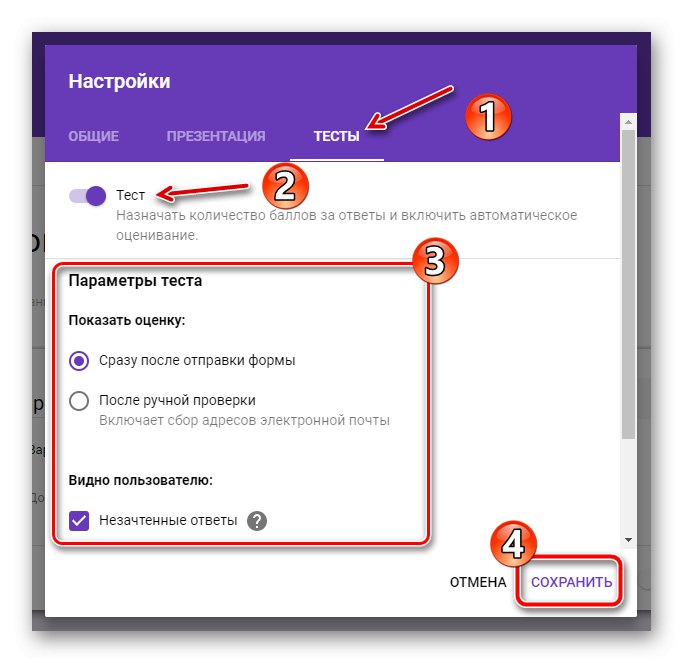
جزئیات بیشتر: نحوه ایجاد آزمون آنلاین
برای افزودن آزمون به یک مکان مناسب در یک سایت شبکه اجتماعی پس از ایجاد ، باید از پیوست پیوست استفاده کنید ، همانطور که برای مطالب از هر منبع دیگری استفاده می کنید. در عین حال ، به خاطر داشته باشید که همه گزینه ها بهینه نخواهند بود ، زیرا اغلب استفاده از منابع خارجی برای کاربران بسیار ناخوشایند است.
همچنین بخوانید: چگونه می توان یک پست را به دیوار VK ارسال کرد
روش 2: آزمون در جامعه
در شبکه اجتماعی VKontakte ، علاوه بر یک صفحه شخصی ، هر کاربر می تواند جامعه خود را ایجاد کند ، در اکثر موارد مستقل از سایر توابع منبع. برای مدیریت کارآمدتر گروه توسط دولت ، بخش جداگانه ای با برنامه ها پیشنهاد شده است که به شما امکان می دهد یک بستر تجارت کامل ایجاد کنید و آزمون هایی را برای شرکت کنندگان منتشر کنید.
در حال آماده سازی برنامه
- صفحه شروع انجمن خود را باز کنید و از طریق منوی موجود در پنجره سمت راست پنجره به برگه بروید "کنترل".
- در اینجا ، از طریق منوی پیمایش ، در سمت راست صفحه ، زیر بخش را باز کنید "برنامه های کاربردی"... لیست ارائه شده باید به پایین پیمایش شود.
- برنامه را پیدا کنید "آزمایشات" با امضا "ویجت" و فشار دهید اضافه کردن در سمت راست عنوان توجه داشته باشید که به صورت جایگزین نیز وجود دارد "پرسشنامه"کار بر روی یک اصل مشابه
- به محض افزودن برنامه ، اعلانی دریافت خواهید کرد و می توانید با سفارشی کردن ابزارک آزمون در صفحه اصلی انجمن ، تغییرات عمده ای ایجاد کنید. برای پایان دادن به دکمه کلیک کنید. "صرفه جویی" در بلوک پایین
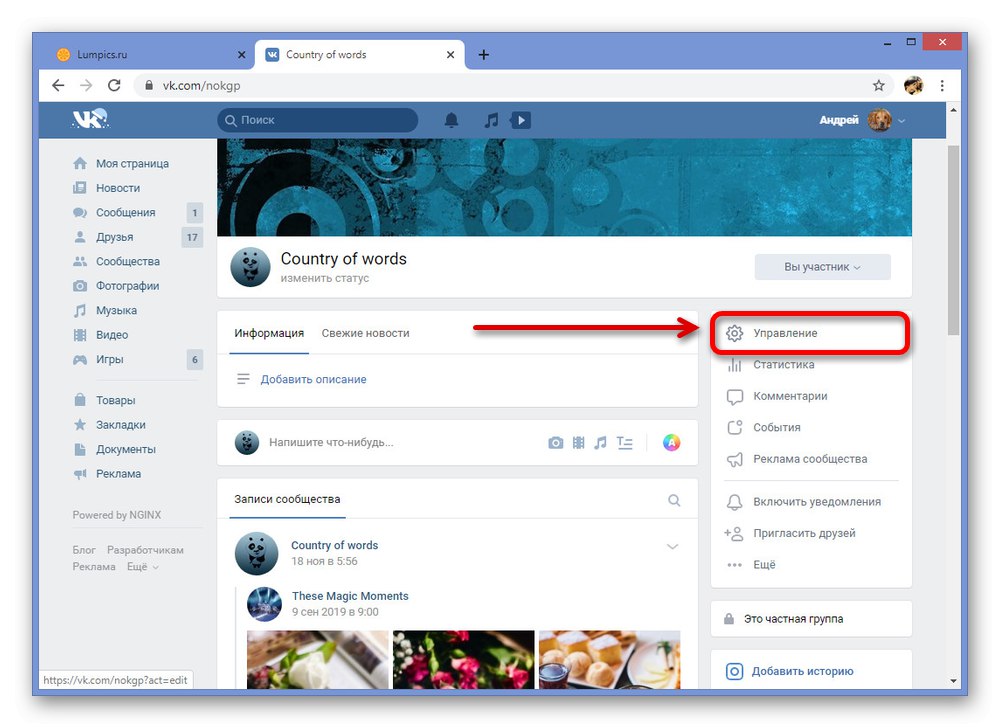
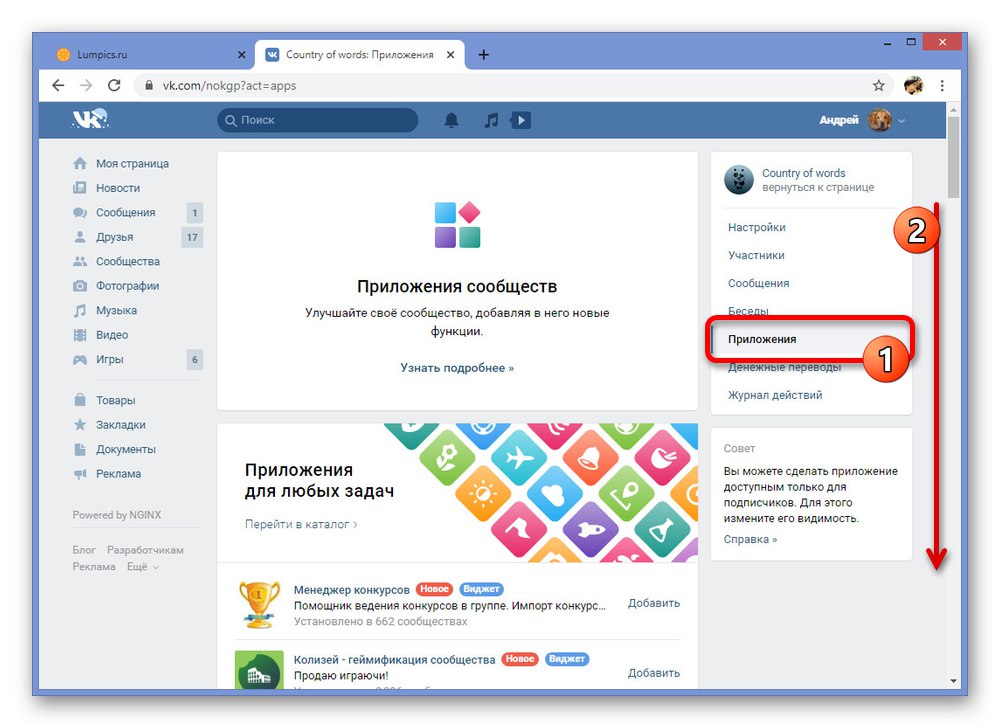
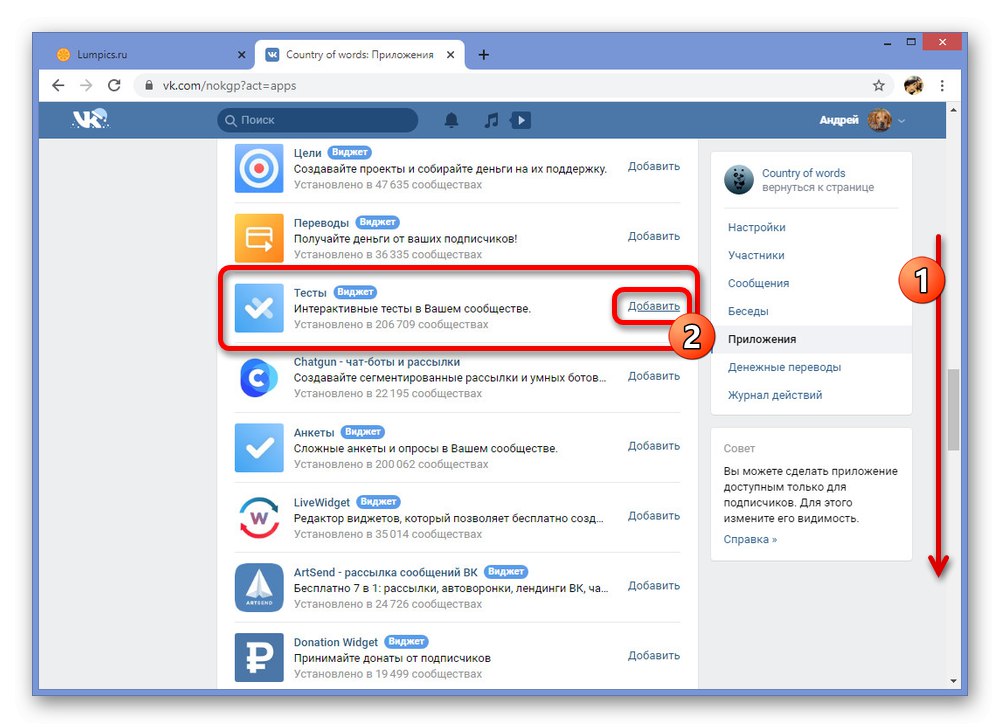
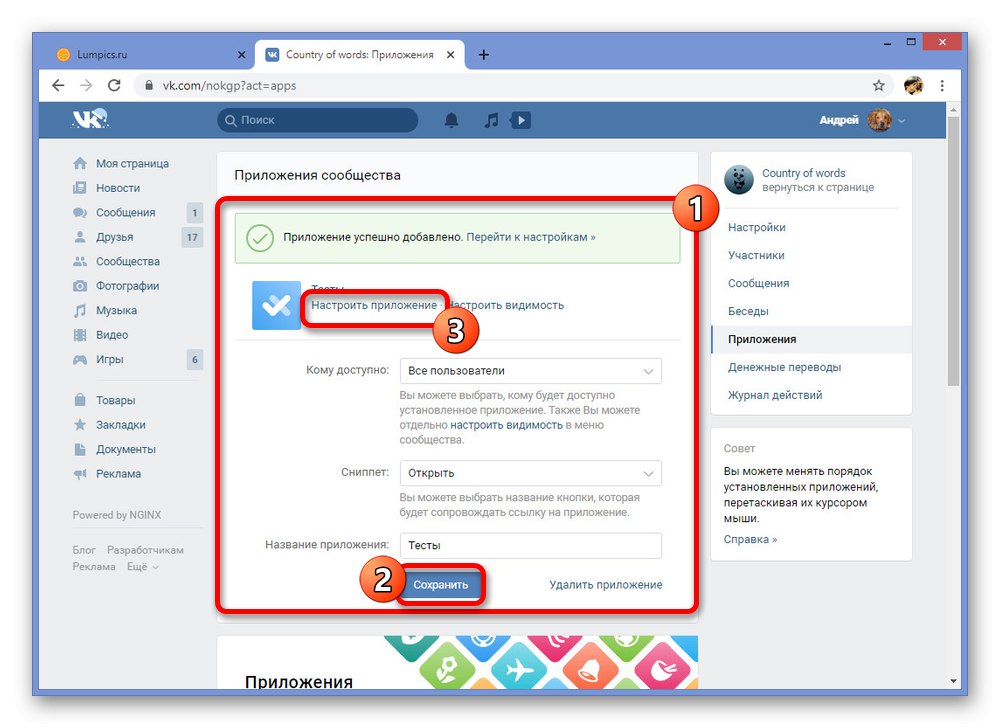
ایجاد آزمایش
- برای شروع ایجاد آزمون ، از لینک استفاده کنید "پیکربندی برنامه" از طریق بخش قبلی یا روی ابزارک در صفحه اصلی گروه کلیک چپ کنید. پس از آن ، یک بار در برنامه ، از دکمه استفاده کنید "تنظیمات برنامه".
- با استفاده از منوی موجود در سرصفحه ، برگه را باز کنید "ایجاد آزمون" و نوع پاسخهایی را که در طول آزمون استفاده می شود انتخاب کنید. لطفا توجه داشته باشید: شما می توانید فقط یک گزینه را تعیین کنید ، از بین گزینه هایی که ممکن است فرایند بعدی متفاوت باشد.
- در مثال گزینه "با دکمه" بعد از کلیک کردن "ایجاد آزمون" پارامترهای اصلی در پایین پنجره ظاهر می شوند. نام و توضیحات آزمون را مشخص کنید ، به همین ترتیب در صورت لزوم یک نماد اضافه کنید.
- از دکمه استفاده کنید "افزودن سوال" در نوار بالا برای ایجاد تغییرات جدید.بسته به نوع آزمون انتخاب شده در مرحله اول ، در اینجا می توانید یک سوال تنظیم کنید ، با افزودن دکمه های جدید با استفاده از لینک مربوطه ، توضیحات را به پاسخ اختصاص دهید و نمرات را مدیریت کنید.
- هنگام کار با تعداد زیادی پاسخ ، می توانید از حرکت بلوک ها با استفاده از کشیدن و رها کردن استفاده کنید ، بدین ترتیب ترتیب صحیح و مناسب برای آزمایش تعیین می شود. برای جلوگیری از سردرگمی در برنامه ، به تجربه نیاز دارد ، بنابراین با آزمایش شخصی نتایج ، دائماً تمرین کنید.
- مطمئن باشید که بلافاصله تعداد نکاتی را که متعاقباً موضوع را به یکی از نتایج احتمالی صفحه منتقل می کنند ، در نظر بگیرید "نتایج آزمون"... هیچ محدودیتی در تعداد نتایج و همچنین س areالات وجود ندارد.
- برای تکمیل آزمایش ایجاد ، کلیک کنید "صرفه جویی" در همان صفحه بالا در نتیجه به صفحه هدایت خواهید شد "آزمایشات"، جایی که با استفاده از اسلایدر می توانید آزمایش را برای همه کاربران برنامه قابل مشاهده کنید یا با کلیک روی پیوند به پارامترها برگردید "ویرایش".
- صرف نظر از مرحله ایجاد ، شما همیشه می توانید به بخش اضافی متوسل شوید "تنظیمات"... گزینه های ارائه شده در اینجا به دلیل توانایی فعال کردن اعلان ها مهم هستند.
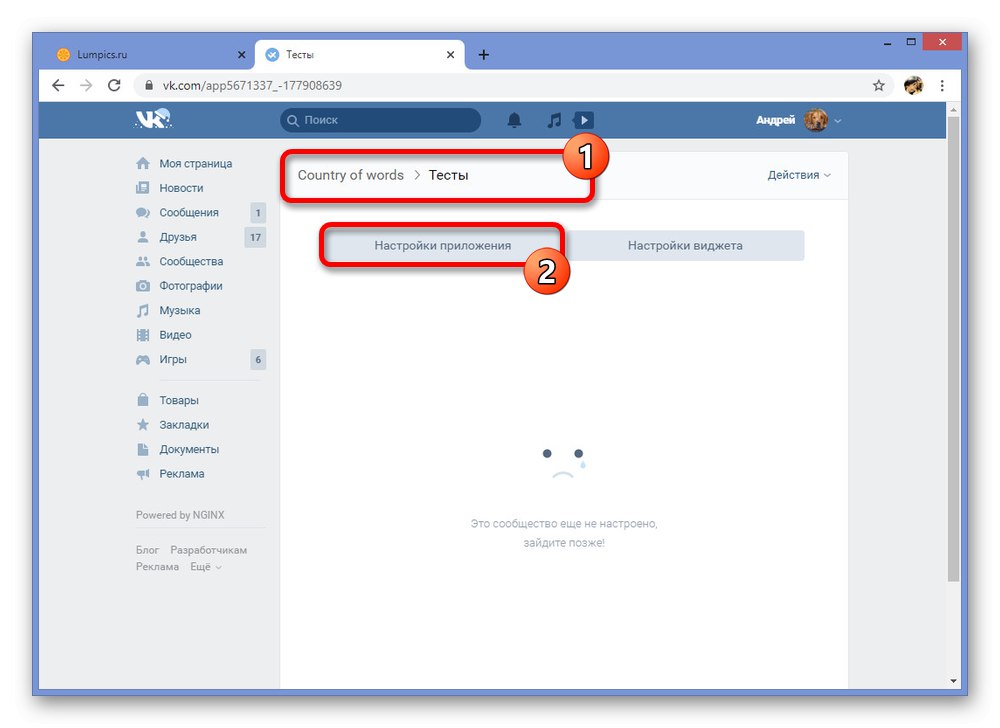
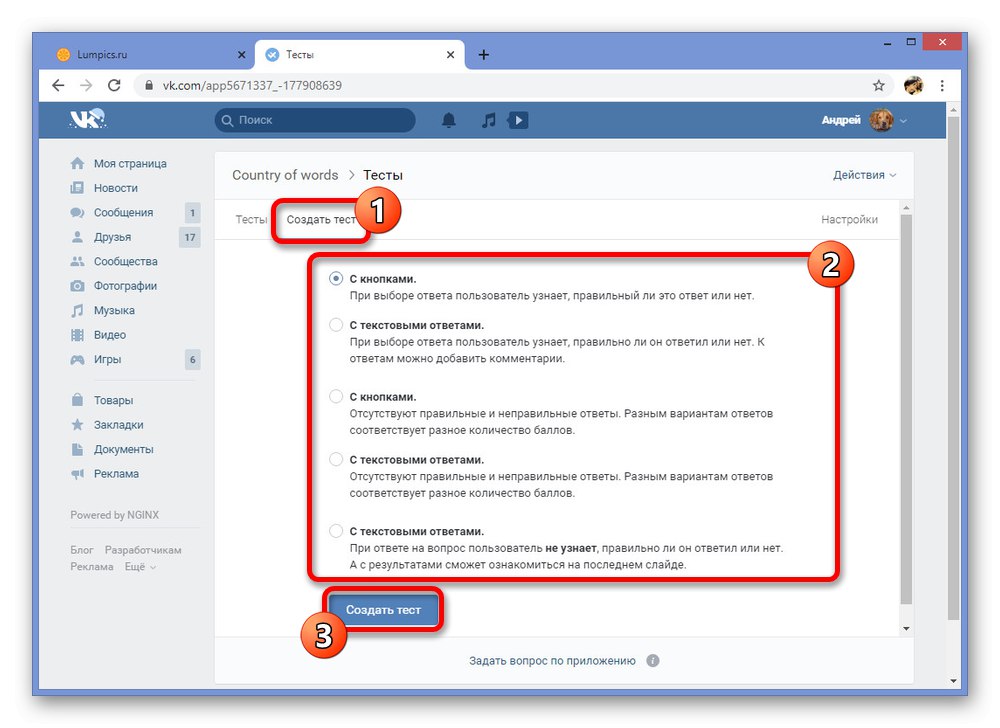
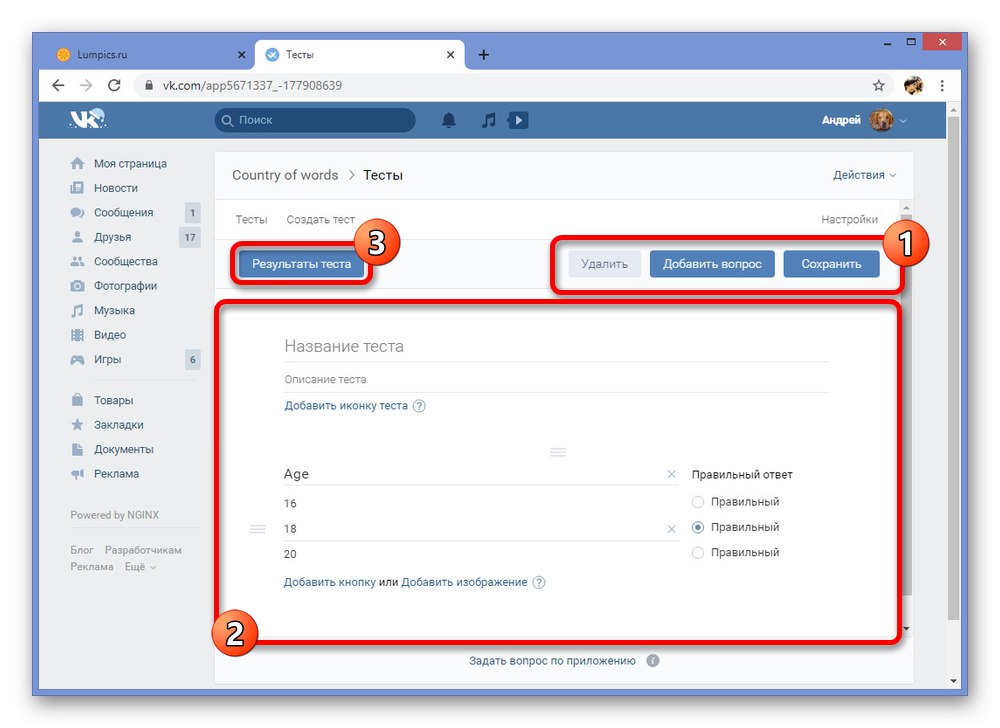
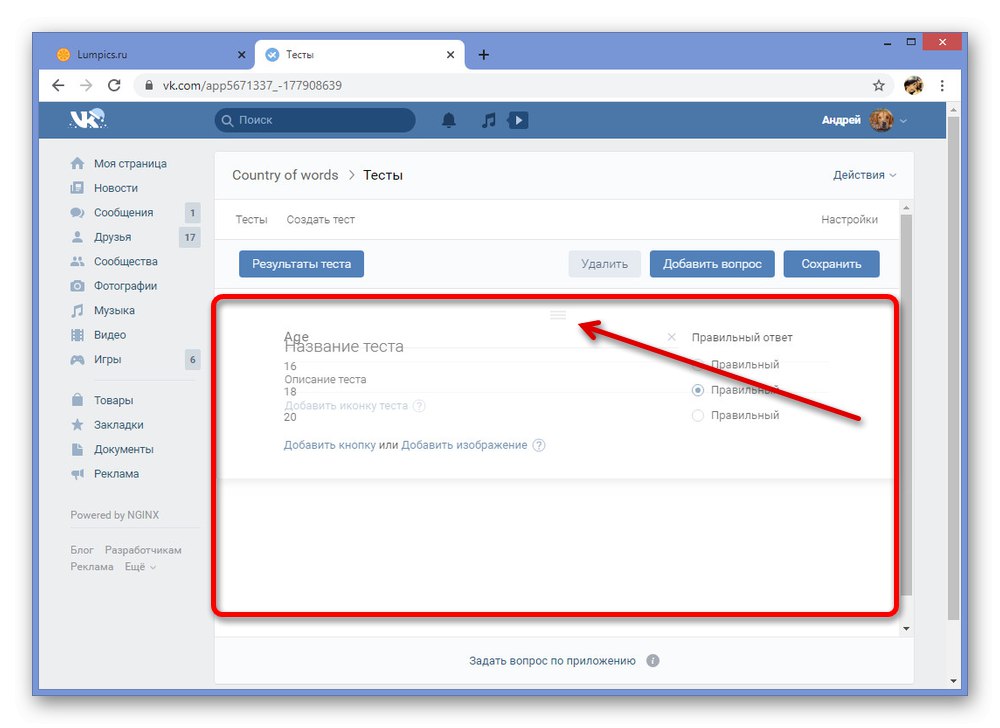
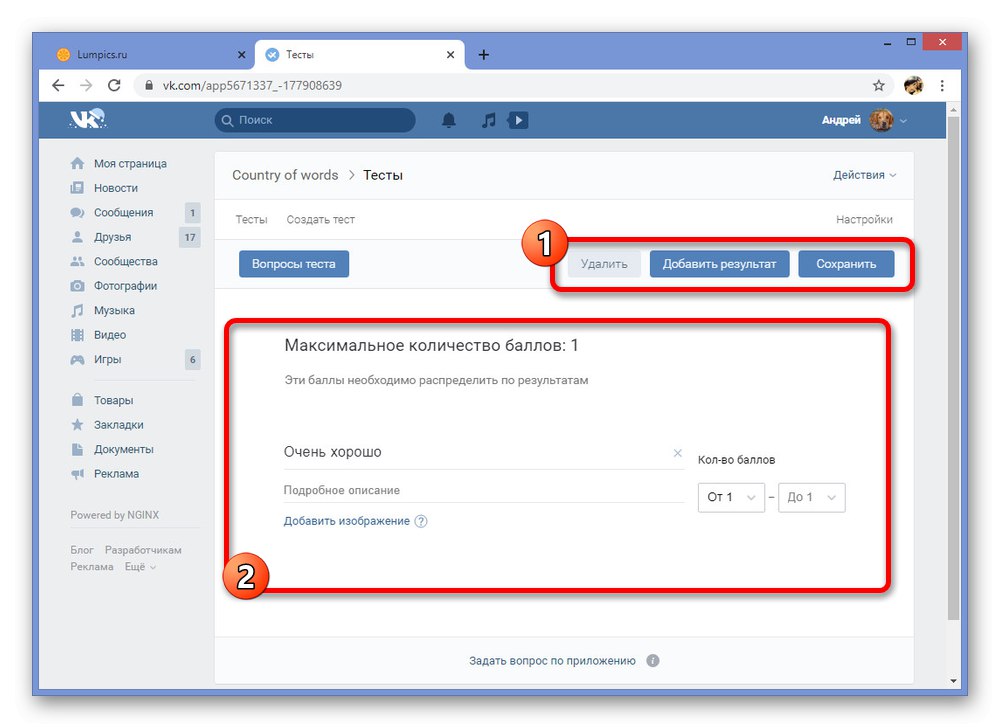
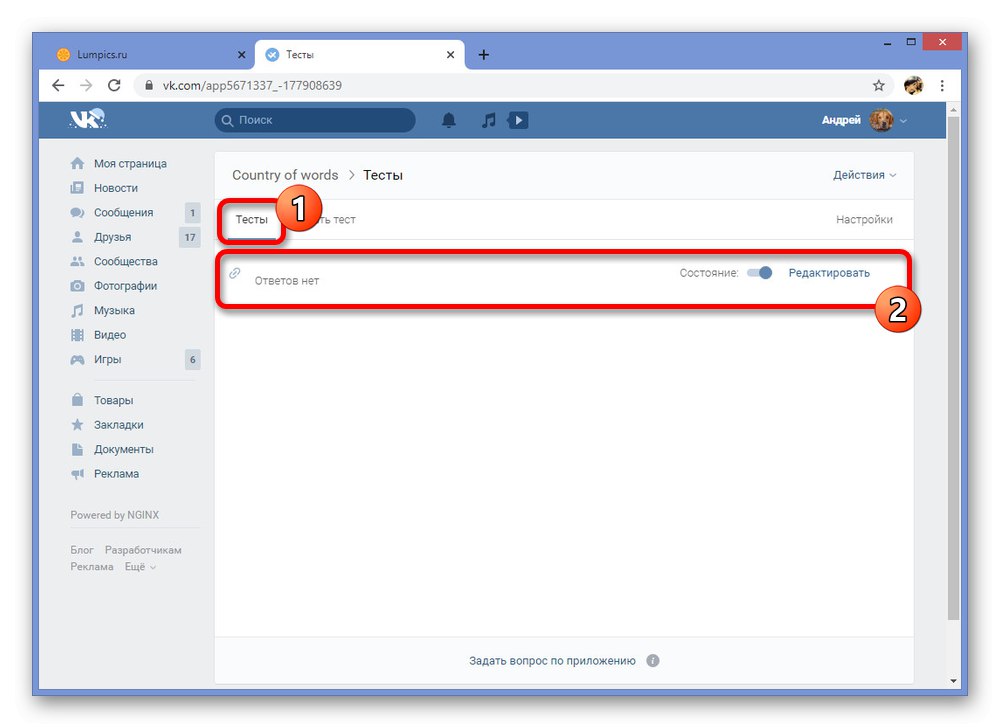
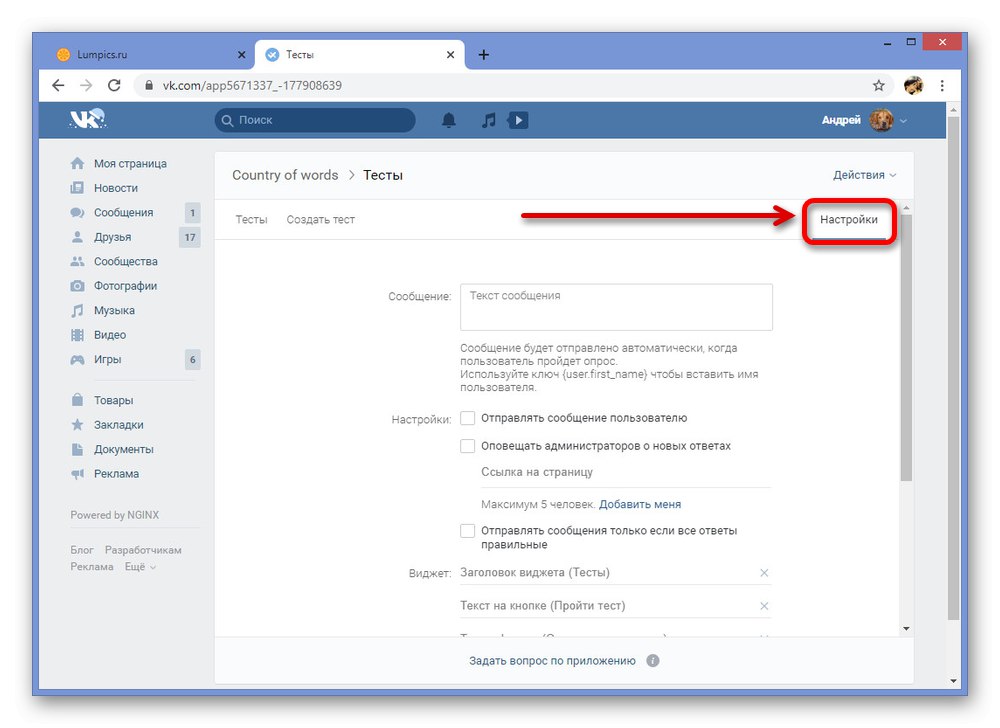
ما عمداً در جزئیات تحقیق نکردیم ، زیرا روند ایجاد یک آزمون عمدتا به ایده شما بستگی دارد و نه به ابزارهای ارائه شده توسط انجمن. با این حال ، حتی اگر این نکته را بخاطر داشته باشید ، درصورت محدود کردن دسترسی فقط به برخی از شرکت کنندگان ، این گزینه توصیه شده است.
روش 3: برنامه "MegaTest"
به قیاس با روش اول ، VKontakte شامل برنامه هایی است که به انجمن بستگی ندارد و برای هر کاربر شبکه اجتماعی در دسترس است. معروف ترین آنها MegaTest است ، که به شما امکان می دهد تست ها را به صورت رایگان در یک ویرایشگر نسبتاً راحت قبول و تصویب کنید. در عین حال ، به دلیل محبوبیت چشمگیر برنامه ، این روش نسبت به نسخه قبلی کم نیست.
در حال آماده سازی برنامه
- ابتدا باید به انجمن رسمی MegaTest بروید ، مشترک شوید و بخش را باز کنید "بحث ها".
- یک موضوع را اینجا پیدا کنید و باز کنید "فعال کردن ویرایشگر".
- از اولین پست در این بحث ، مجموعه کاراکترهای نشان داده شده در خط را برجسته و کپی کنید "کلمه رمز"... این کد در آینده مورد نیاز خواهد بود.
- برای دسترسی به برنامه روی پیوند زیر کلیک کنید. برای شروع ، از دکمه مناسب استفاده کنید و منتظر بمانید تا بارگیری کامل شود.
- پس از راه اندازی موفقیت آمیز ، به برگه بروید "ویرایشگر آزمون" و از رمزعبور قبلاً به دست آمده استفاده کنید.
- لطفا توجه داشته باشید که کد باید دقیقاً همانطور که در بحث نشان داده شده است ، از جمله مورد ، تکرار شود. برای ادامه ، فقط دکمه را فشار دهید "فعال کردن ویرایشگر".
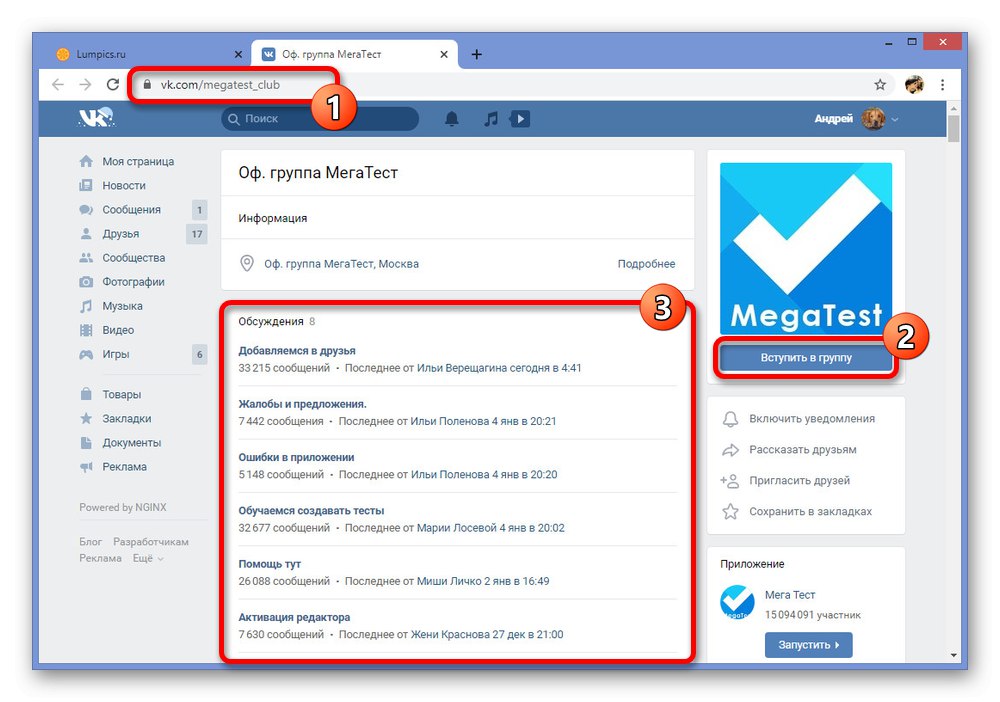
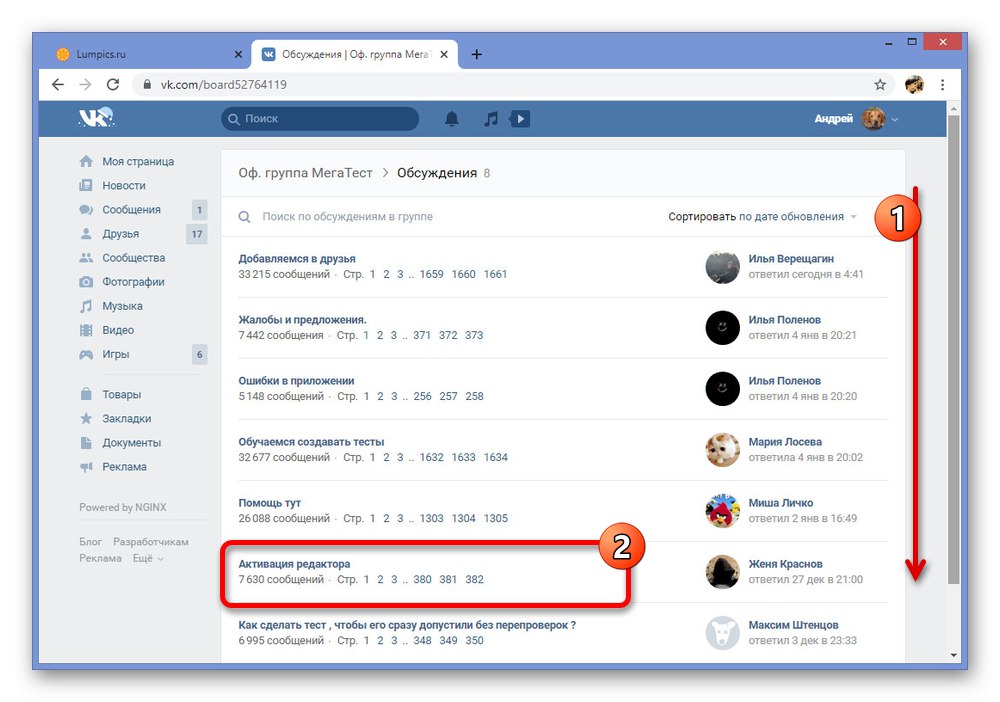
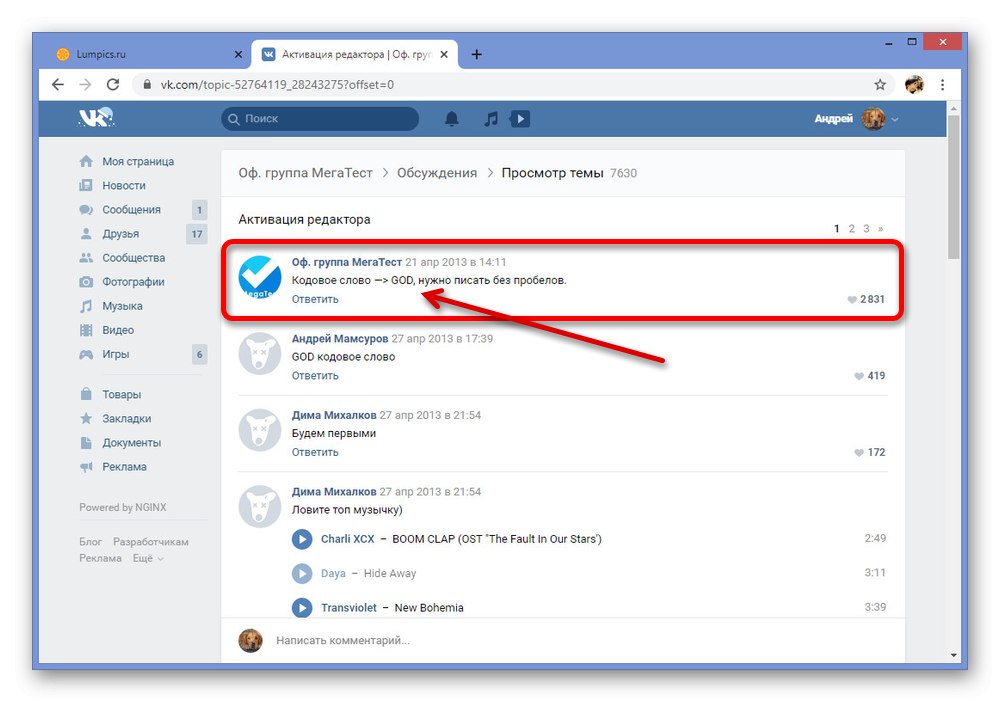
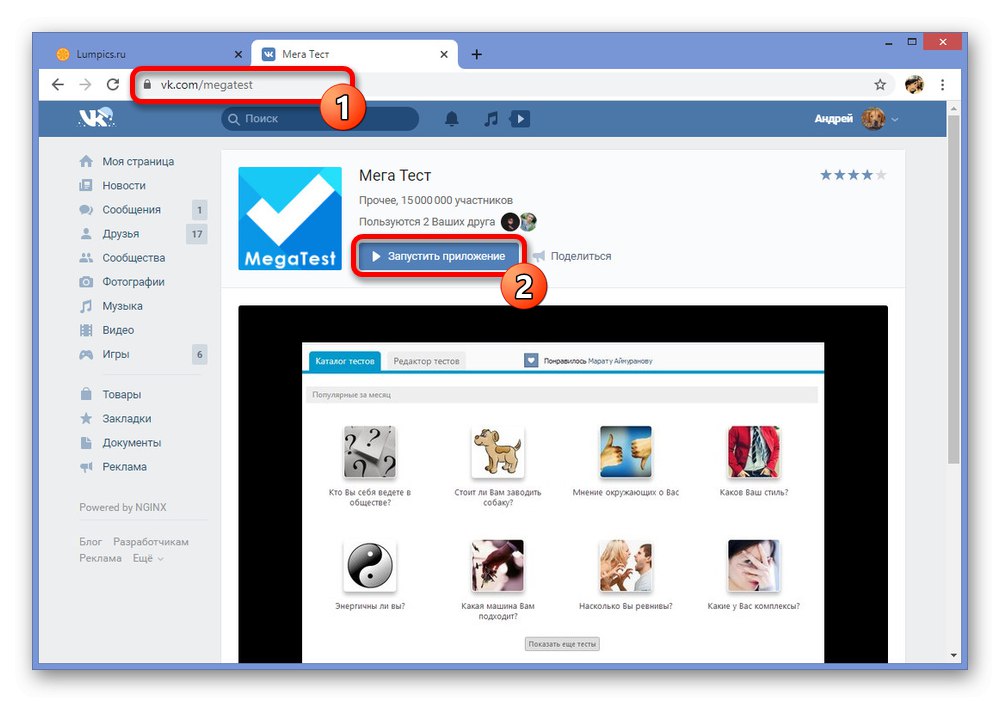
توجه: راه اندازی فقط زمانی انجام می شود که Flash Player روی رایانه نصب شده باشد. بنابراین ، به خصوص اگر از یکی از آخرین نسخه های مرورگر استفاده می کنید ، حتماً م requiredلفه مورد نیاز را بارگیری کنید.
همچنین بخوانید: نحوه نصب Flash Player بر روی کامپیوتر
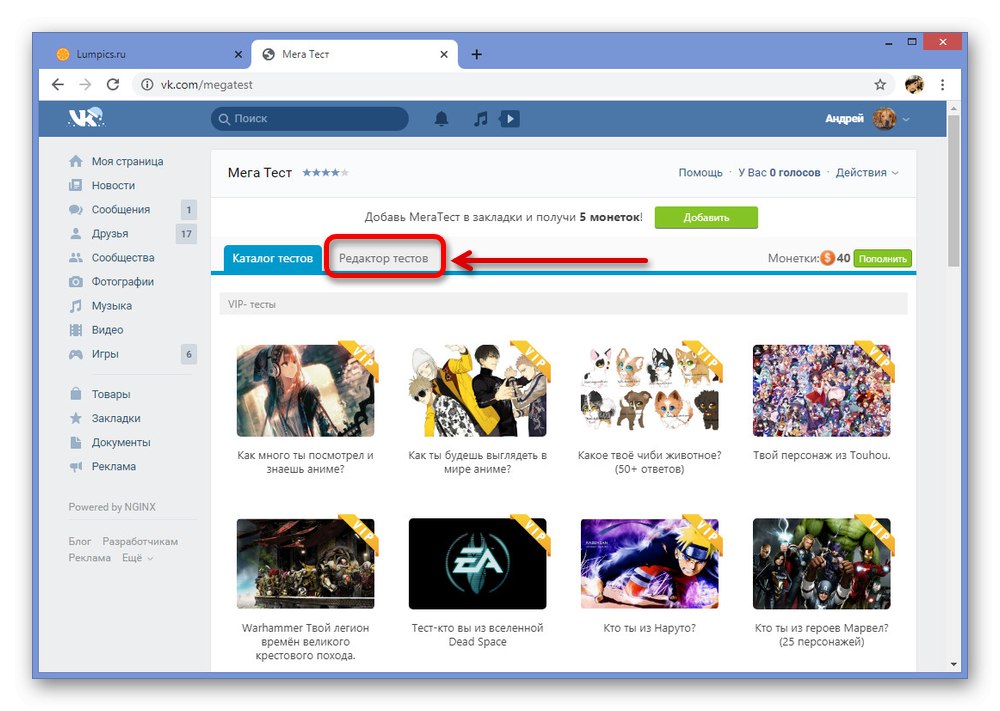
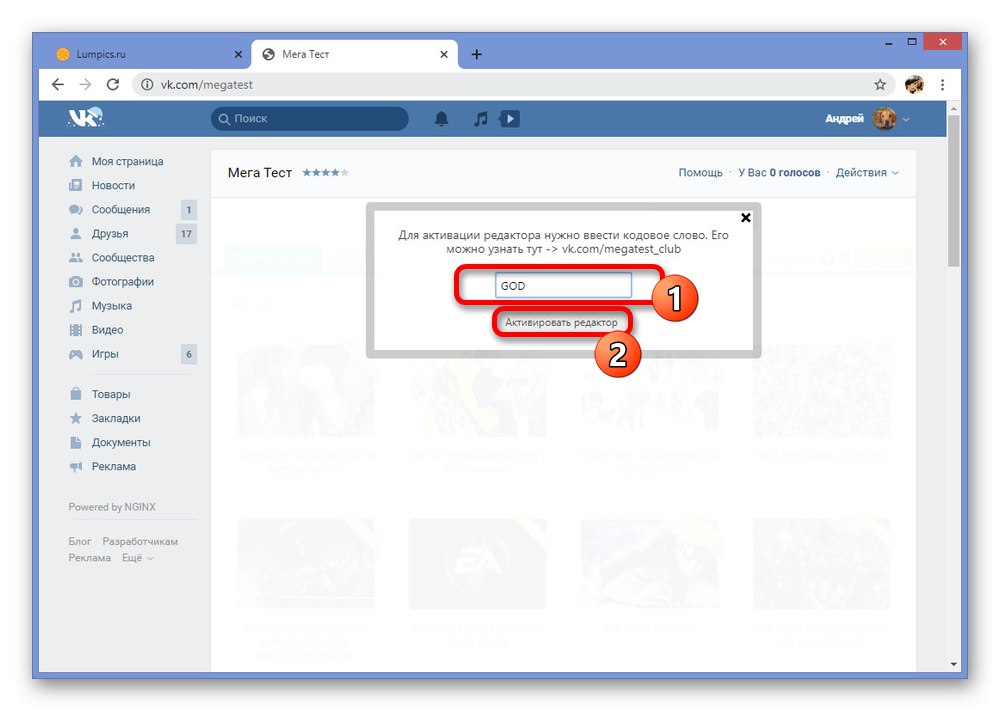
ایجاد آزمایش
- پس از انجام مراحل بالا ، به صفحه هدایت می شوید "ویرایشگر آزمون"... کلیک کنید اضافه کردنبرای رفتن به گزینه های اصلی.
- فیلدهای ارائه شده مطابق با شرایط آزمون را پر کنید و حتما تصاویر را اضافه کنید. اگر بارگیری نماد را نادیده بگیرید ، آزمایش نه قابل آزمایش است و نه قابل چاپ.
- با استفاده از چرخ ماوس ، صفحه برنامه را به پایین مسدود کنید "لیست سوالات آزمون" و دکمه را فشار دهید "افزودن سوال"... اضافه کردن باید کاملاً مطابق با انتظارات شما انجام شود ، زیرا سوالات قابل جابجایی نیستند.
- هنگام ویرایش هر س ،ال ، به ویرایشگر جداگانه ای با قابلیت بارگیری جلد ، نحوه توصیف خود س questionال و ارائه چندین گزینه پاسخ دسترسی دارید. با بسته شدن پنجره ، همه تغییرات به طور خودکار ذخیره می شوند.
- پس از تنظیم س questionsالات ، برنامه را به سمت پایین بروید و به قسمت بلوک بروید "نتایج آزمون" و دکمه را فشار دهید "افزودن نتیجه"... تعداد گزینه ها معمولاً نامحدود است.
- انواع نیز در یک پنجره جداگانه ویرایش می شوند. کافی است در هر سوال قبلی که ایجاد شده است ، کادر کنار پاسخ های مورد نظر را علامت بزنید که در نهایت منجر به این نتیجه می شود.
- برای تکمیل ویرایش و آزمایش تست دست انداز ، به بالای صفحه برگردید و کلیک کنید "اجرا کن".
- اگر تأیید موفقیت آمیز بود ، به برگه برگردید "ویرایشگر آزمون"، با آزمایشی که به تازگی ایجاد کرده اید ، بالای بلوک بروید و کلیک کنید "انتشار"... این روش ایجاد را تکمیل می کند.
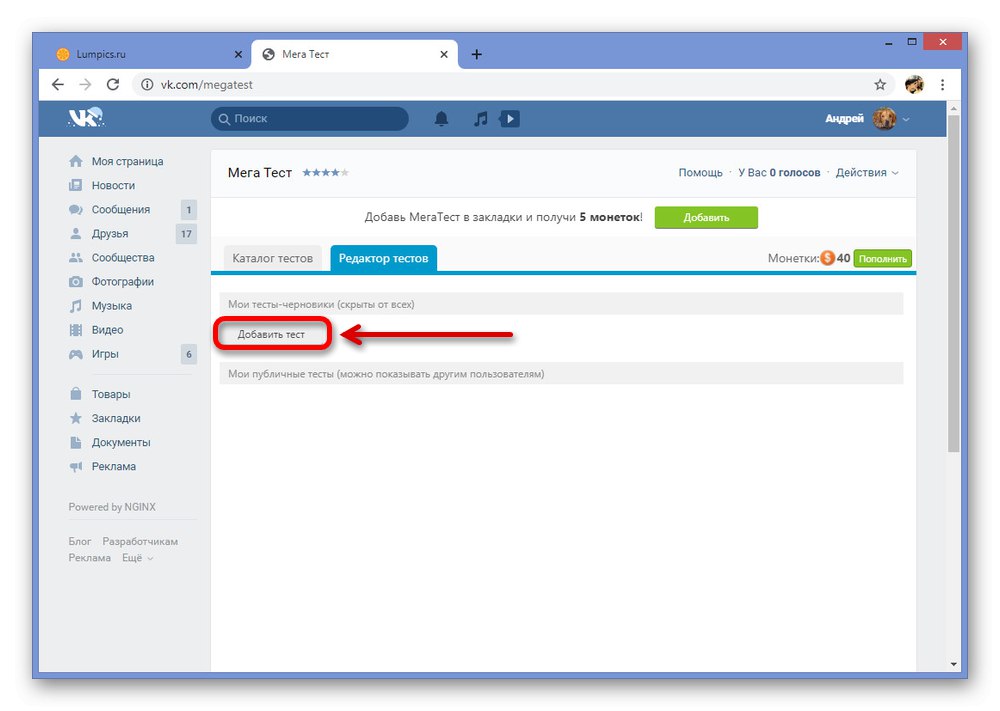
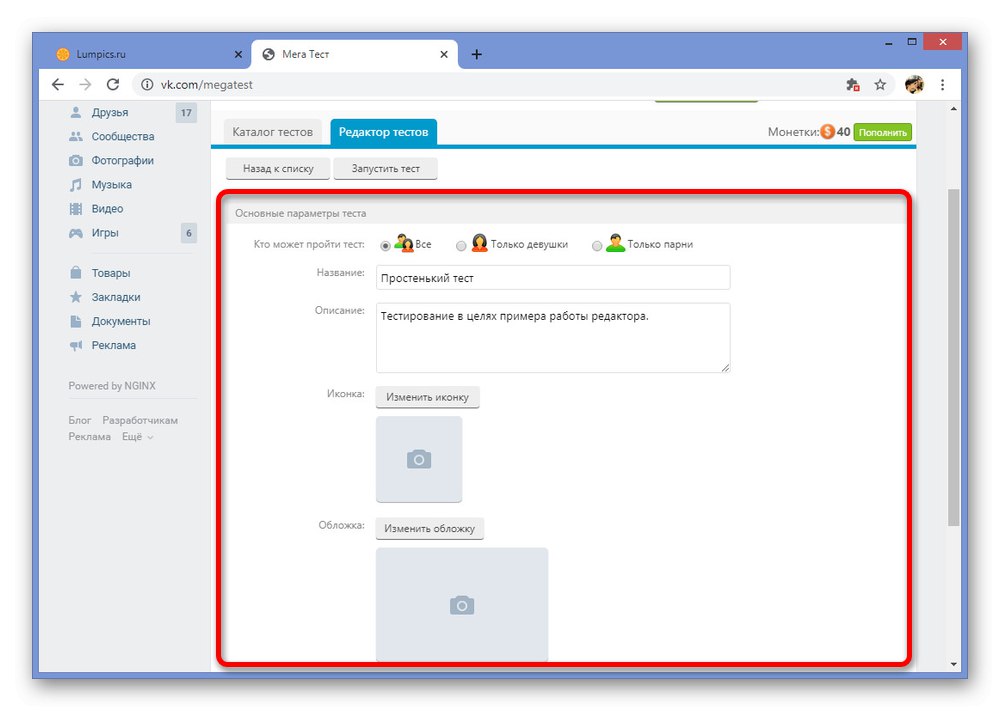
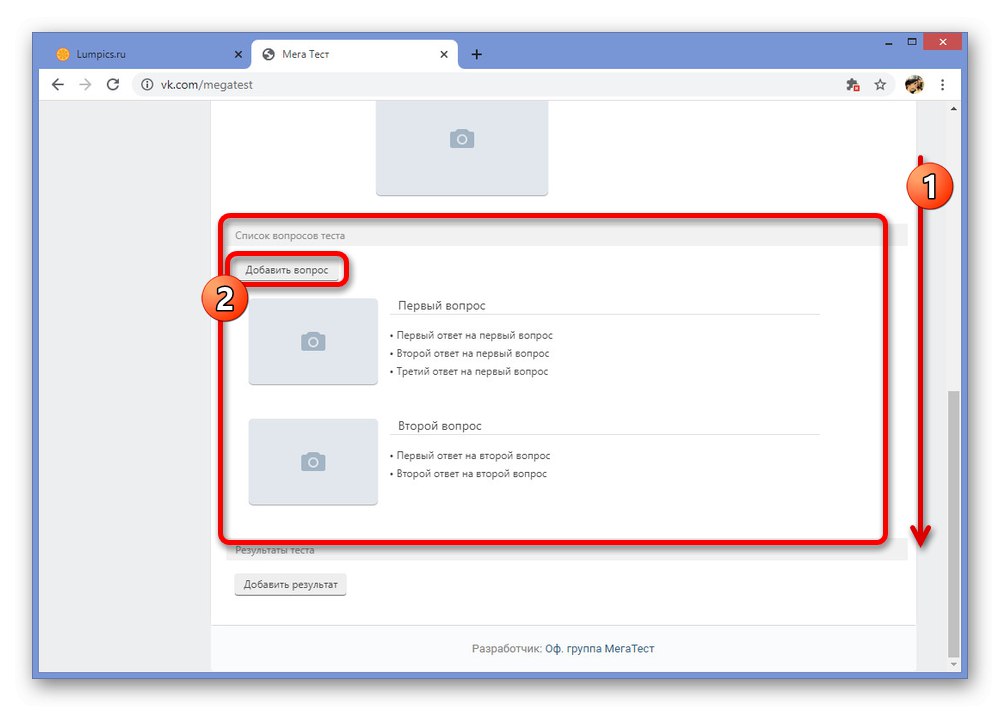
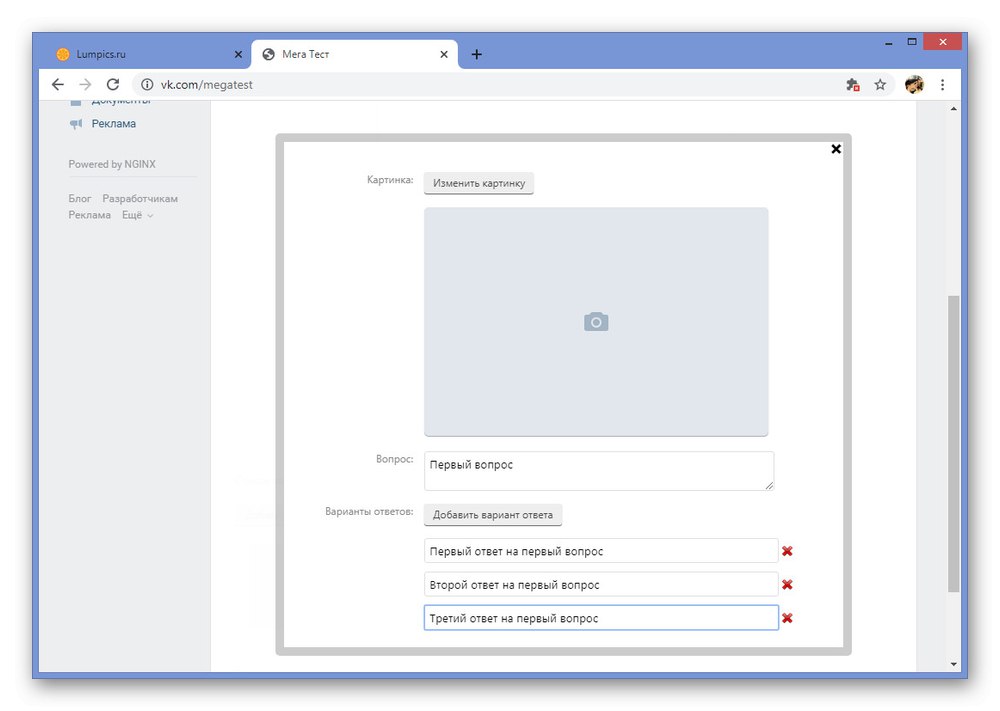
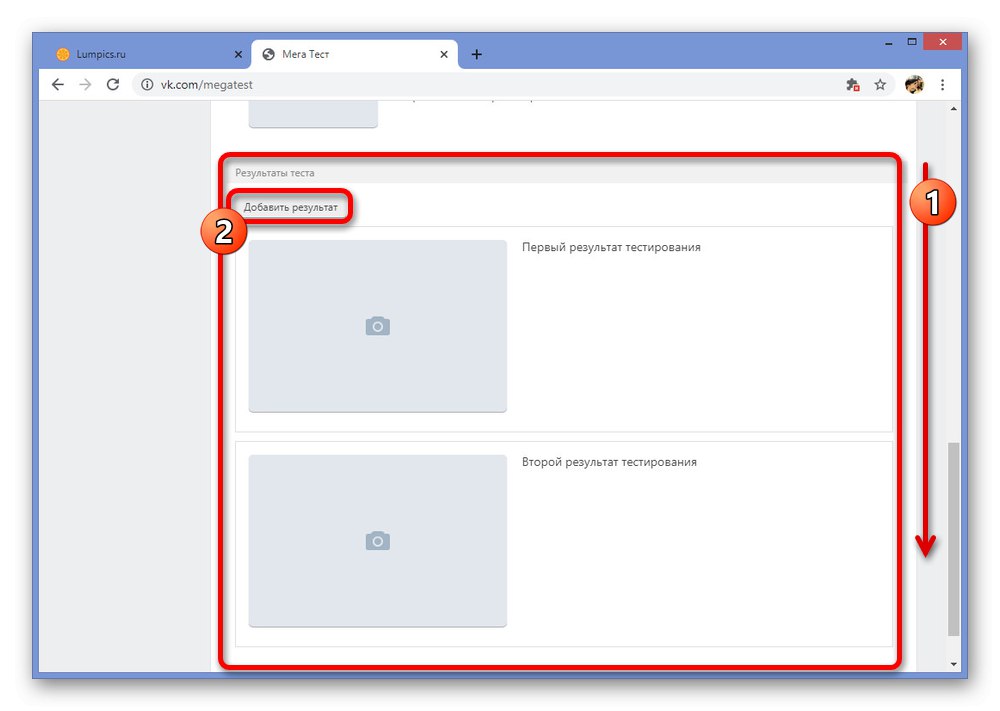
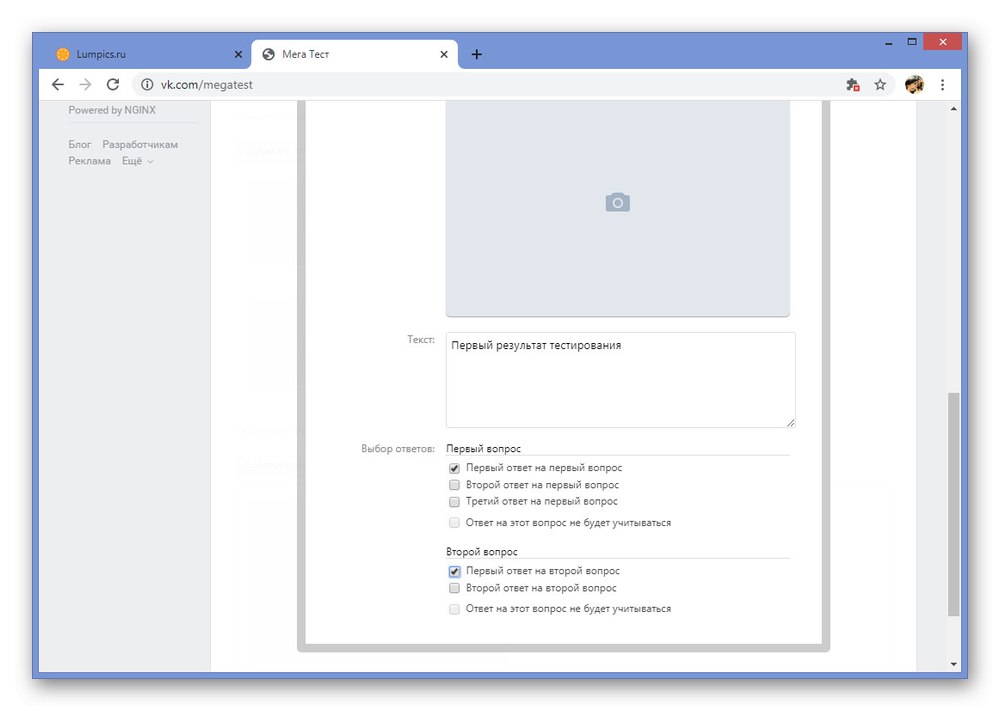
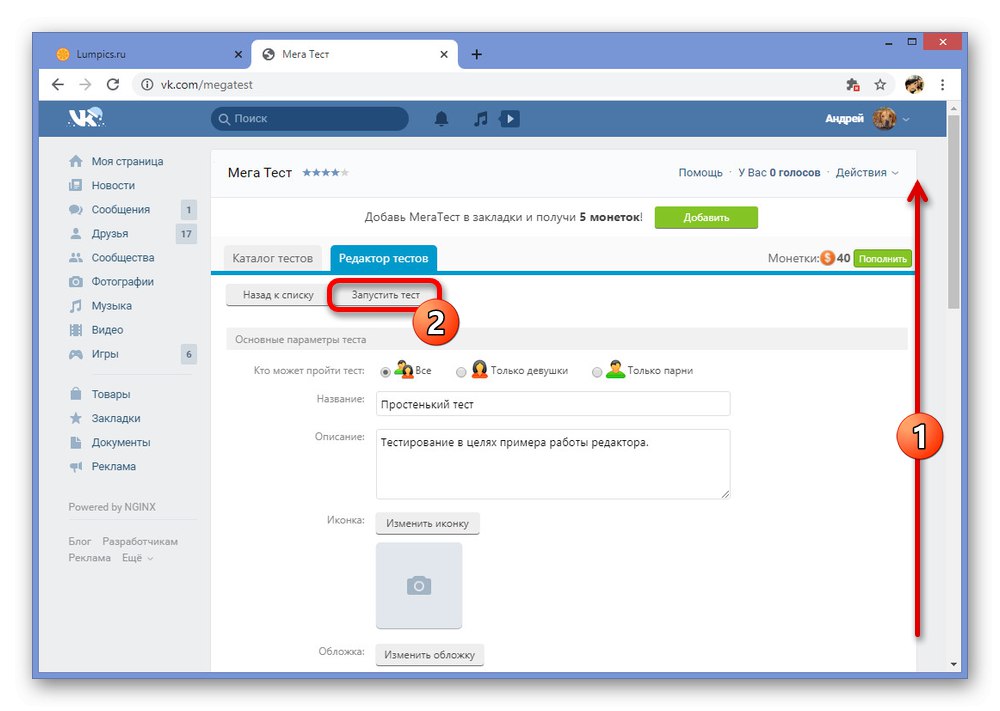
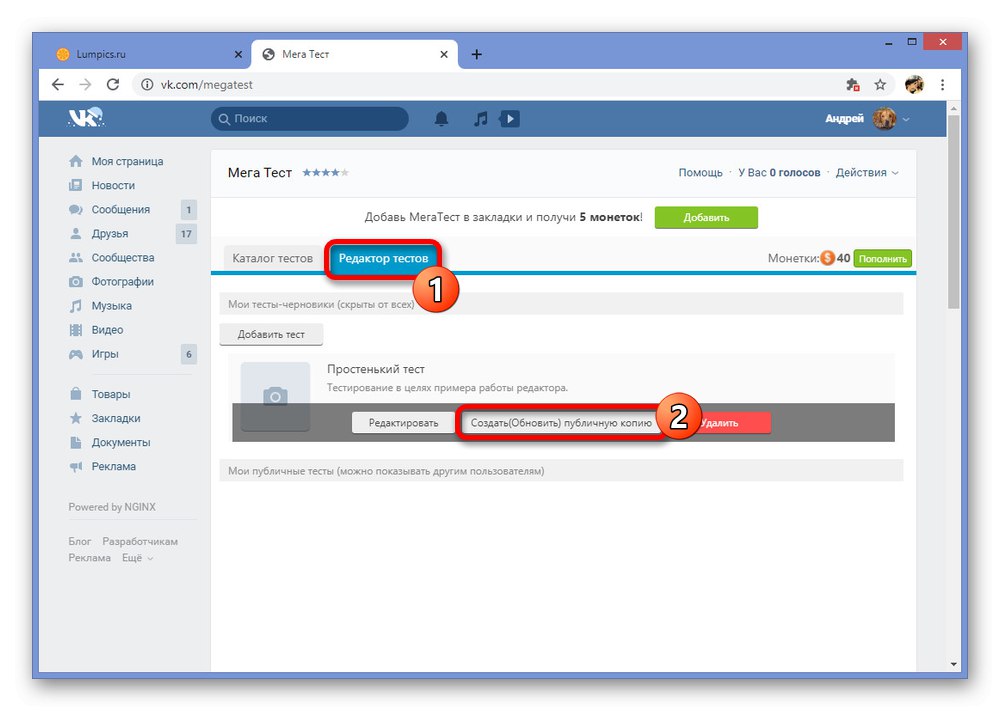
مشکل اصلی برنامه مورد بحث خرابی های مکرر در حین کار با ویرایشگر آزمون است که به دلیل صرفه جویی خودکار نتیجه خاصی را تحت تأثیر قرار نمی دهد ، اما اغلب برخی از موارد را محدود می کند. اگر این مسئله شما را آزار نمی دهد ، حتماً MegaTest را به عنوان راه حل امتحان کنید.
روش های ارائه شده در طول مقاله باید به اندازه کافی برای ایجاد آزمون VKontakte در جامعه و به نمایندگی از یک صفحه شخصی باشد. متأسفانه ، گزینه های موجود فقط به نسخه کامل سایت در رایانه محدود می شوند ، زیرا سرویس گیرنده رسمی تلفن همراه برنامه های داخلی را ارائه نمی دهد. با این حال ، اگر واقعاً می خواهید از گوشی خود آزمایشی ایجاد کنید ، می توانید از برنامه های شخص ثالث مانند همان MegaTest استفاده کنید.